Enhavtabelo
Sperti la erarmesaĝon "Bootrec Fixboot Access Denied" en via Vindoza sistemo povas esti sufiĉe kapdoloro. Sed ne maltrankviliĝu, ni estas ĉi tie por helpi pri nia detala gvidilo pri solvo de problemoj. Ni provizos uzant-amikajn solvojn por trakti ĉi tiun problemon, por ke vi povu ekfunkciigi vian komputilon baldaŭ.
De komprenado de la radikaj kaŭzoj ĝis esplorado de diversaj korektoj, ni gvidos vin tra ĉiu paŝo de la procezo por reakiri aliron kaj solvi ĉi tiun oftan Windows-ŝarg-eraron. Ni plonĝu kaj reĝustigu vian sistemon!
Uzu GPT Drive
GPT signifas GUID Partition Table kaj estis desegnita por anstataŭigi la tradician Dispartigan skemon de Master Boot Record (MBR) uzata en Komputiloj dum jardekoj. GPT dividas durdiskon en plurajn sekciojn por stoki viajn datumojn, permesante pli grandan flekseblecon kaj funkciecon. La ĉefa avantaĝo de uzado de GPT-disko estas, ke ĝi povas helpi solvi lanĉajn erarojn kaŭzitajn de la MBR, ĉar la GPT povas anstataŭigi la MBR kaj restarigi la datumojn konservitajn sur la disko.
GPT-diskoj estas pli rezistemaj al datumoj. perdo, ĉar ili povas krei plurajn rezervajn kopiojn. Ĉi tio signifas, ke se unu kopio de la datumoj estas perdita, ĝi povas esti facile restarigita de la aliaj kopioj. Tial, GPT-disko povas esti bonega maniero ripari la eraron pri rifuzita aliro de bootrec fixboot.
Paŝo 1: Elŝutu Windows Media Creation Tool.
Paŝo 2: Preparu USB flash drive kun almenaŭ 8GB de stoka spaco por krei ekfunkciigeblan medion.
Paŝo 3: Enigu vian USB-diskon en vian komputilon, rulu la Median-kreilon, kaj akceptu la licenckondiĉojn.
Paŝo 4: Elektu Krei instalilojn (USB flash drive, DVD aŭ ISO-dosiero) por alia komputilo kaj alklaku la Sekva butonon.

Paŝo 5: Marku la Uzu la rekomenditajn opciojn por ĉi tiu komputilo kaj alklaku la butonon Sekva .
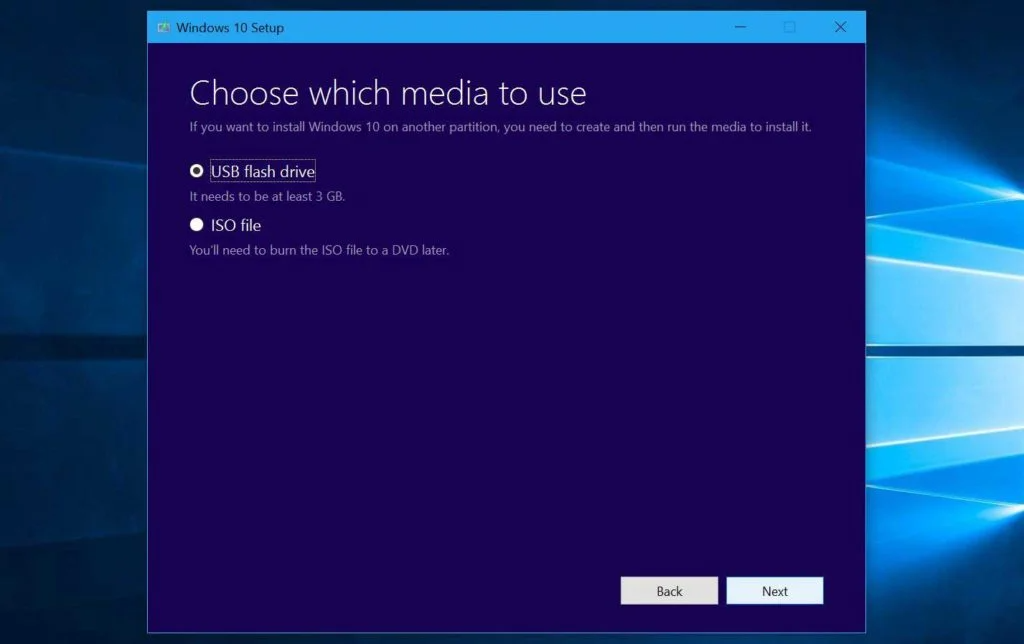
Paŝo 6: Elektu kian amaskomunikilaron vi volas uzi. Ĉi tie mi elektas USB-memorilon kiel ekzemplon. Elektu la USB flash drive kaj premu la Sekva butonon.
Paŝo 7: Elektu vian diskon el la listo kaj alklaku Sekvan.
Paŝo 8: La Mikrosofta Media Krea Ilo elŝutos la plej novajn instalajn dosierojn de via komputilo aŭ aparato Windows 10. Kiam la elŝuto finiĝos, ĝi kreos Windows 10-komunikilojn.
Paŝo 9: Alklaku la butonon Fini kaj poste uzu tiun diskon por ekŝalti vian komputilon kaj instali Vindozo 10.
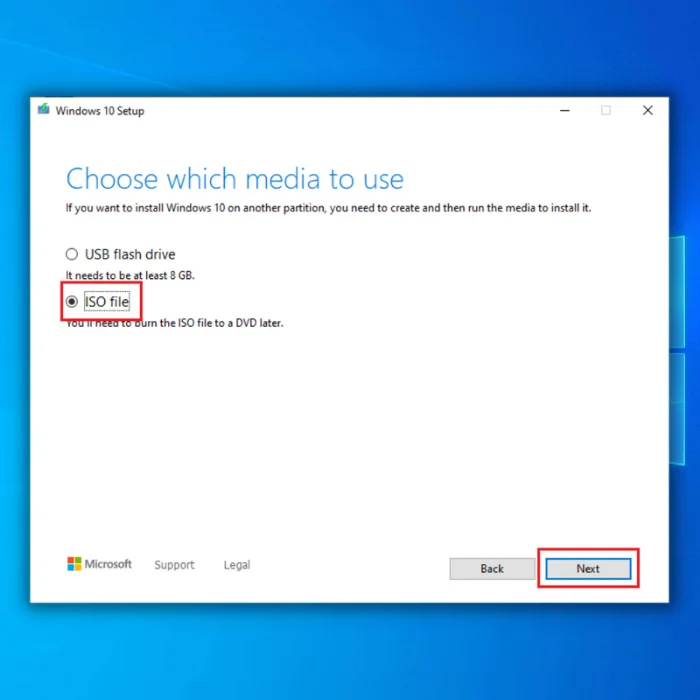
Se via komputilo havas DVD-ludilon, vi povas elekti ISO-dosieron por bruligi la ISO-dosieron al DVD.
Unufoje vi havas starteblan Vindozan instaladon. amaskomunikilaro preta, sekvu la subajn instrukciojn.
Run Startup Repair
Run Startup Repair estas potenca ilo kiu povas ripari diversajn fenestrajn startproblemojn, inkluzive de la Bootrec Fixboot Access, kiu estas Neitaeraro. Ĉi tiu eraro kutime okazas kiam la ekŝarga sektoro de Vindoza instalaĵo fariĝas iel korupta aŭ difektita, malhelpante la sistemon konvene ekfunkciigi.
Per la lanĉa riparo, uzantoj ofte povas restarigi la ekŝargan sektoron al sia originala stato kaj refunkciigu ilian sistemon. Aldone, komenca riparo povas foje detekti kaj ripari aliajn problemojn kaŭzantajn la problemon, kiel malĝustajn ŝoforojn aŭ sistemajn agordojn.
Paŝo 1: Rekomencu vian komputilon kaj tenu F8 . por eniri la Vindozan Reakira Medion.
Paŝo 2: En la Altnivela Komenca fenestro, alklaku Troubleshoot kaj elektu Altnivelaj opcioj .
Paŝo 4: Alklaku sur Startumaj agordoj .

Paŝo 5: Dum reŝargo, la Startupo riparo aŭtomate komenciĝos, kaj poste elektu vian lokan uzantkonton.

Paŝo 6: Enigu vian lokan konton pasvorton kaj alklaku la butonon Daŭrigi .
Paŝo 7: La Vindozo diagnozos kaj detektos iujn ajn problemojn.
Rekrei EFI-Strukturon kaj Reagordi Startdosieroj
Rekrei la EFI-Strukturon estas bonega maniero ripari la bootrec fixboot-aliron estas rifuzita. Fari tion postulas profundan komprenon de la ekfunkciigo kaj la dosieroj implikitaj, sed ĝi ofte povas esti la plej rapida kaj fidinda maniero ripari ĉi tiun eraron. Rekreante la EFI-Strukturon, vi povas certigi, ke la ekfunkciigo povas aliri la necesandosierojn por lanĉi ĝuste.
Paŝo 1: Rekomencu vian komputilon kaj tenu F8 por eniri la menuon de Altnivelaj Reakiro-Ebloj.
Paŝo. 2: Elektu Risolvi problemojn kaj alklaku Altnivelaj opcioj.
Paŝo 3: En la Altnivela opcio-ekrano, elektu Komando. Demando.

Paŝo 4: En la komanda prompto fenestro, tajpu la jenajn komandojn kaj premu Enigu post ĉiu komando:
diskpart
listdisko

Paŝo 5: Sekva, tajpu la jenajn komandojn kaj premu Enigu post ĉiu komando:
elektu diskon (diska numero)
list vol
Noto: La disknumero devus esti anstataŭigita per la numero de la disko sur kiu Vindozo estas instalita. Ĝi estas Disko 1 en mia komputilo, do la komando estus elekti diskon 1 .
Paŝo 6: Sekva, tajpu la jenan komandon kaj premu Enigu :
elektu volumo #
Volumo # devus esti anstataŭigita per la numeron, kiu indikas vian Extensible Firmware Interface diskodon. La EFI-diskodo kutime havas 100 MB de stokado kaj estas formatita en FAT32 .
Paŝo 7: Efektivigu la sekvan komandon kaj premu Enigu.
asigni literon=N:
Paŝo 8: Fine, plenumu la jenajn ordonojn en ordo:
eliri (por eliri diskpart)
N: (por elekti la EFI-Sisteman diskparton)
bcdbootC:\windows /s N: /f UEFI (por ripari ekŝargilon)
Paŝo 9: La Vindozo rekomencos, kaj alklaku Daŭrigi . Kontrolu ĉu la eraro daŭras.
Rulu CHKDSK-Komandon
Se vi renkontis la eraron “bootrec/fixboot access denied” dum vi provas ripari vian Vindozan operaciumon, kurante CHKDSK (mallongigo de Kontrolo). Disko) povus esti ebla solvo. CHKDSK estas diska skanado kaj ripara ilo, kiu povas detekti kaj ripari erarojn sur malmola disko kaj aliaj stokaj aparatoj kiel USB-diskoj aŭ eksteraj malmolaj diskoj.
Ĝi povas helpi identigi kaj solvi problemojn malhelpante vian komputilon konvene ekfunkciigi. , kiel koruptaj sistemaj dosieroj. Rugante CHKDSK, vi eble povos ripari la eraron "bootrec /fixboot access denied" kaj refunkciigi vian komputilon.
Paŝo 1: Enigu Vindozan Instaldiskon, rekomencu ĝin de la disko, kaj alklaku Ripari vian komputilon.

Paŝo 2: Elektu Solumi kaj alklaku Altnivelaj opcioj.
Paŝo 3: En la ekrano de Altnivelaj opcioj, elektu Komandilon.

Paŝo 4: Entajpu la jenan komandon kaj premu Enigu.
chkdsk C: /r

Noto: Se la stirada litero por via sistema diskparto estas malsama, tajpu la realan. En mia kazo, ĝia disko C:
Paŝo 5: Atendu, ke la skanado finiĝos kaj rekomencos en via Vindozo.
RekonstruuBCD
Rekonstruado de BCD (Boot Configuration Data) estas unu el la plej fidindaj manieroj ripari la eraron pri rifuzita aliro de bootrec fixboot. Ĉi tio ofte okazas se neniu EFI-disko ekzistas sur la ekdisko. Vi povas restarigi aŭ krei la agordajn datumojn rekonstruante BCD, permesante al Vindozo ekfunkciigi normale.
La procezo de rekonstruado de BCD implikas uzi la ilon de BCD redakti komandlinion, kiu povas esti uzata por redakti la registrajn agordojn rilatajn al ekŝargo en Vindozo. Uzi la Windows Boot Manager por plenumi la saman taskon ankaŭ eblas. Post kiam la BCD estas rekonstruita, la eraro de rifuzita aliro de bootrec fixboot devus esti riparita.
Paŝo 1: Rekomencu vian komputilon kaj tenu F8 por eniri la menuon de Altnivelaj Reakiro-Ebloj. .
Paŝo 2: Elektu Risolvi problemojn kaj alklaku Altnivelaj opcioj.

Paŝo 3: En la ekrano de Altnivelaj opcioj, elektu Komandilon.

Paŝo 4: Entajpu la sekvajn komandojn kaj premu Enigu post ĉiu linio por ekzekuti:
bootrec /rebuildbcd
bootrec /fixmbr
bootrec /fixboot
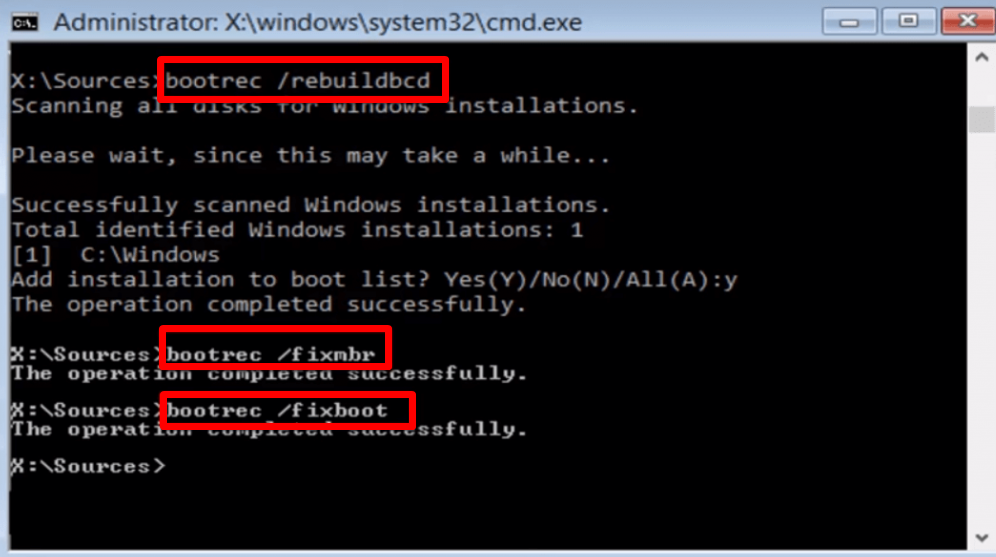
Paŝo 5: Rekomencu vian Vindozon.
Efektivigi Aŭtomatan Riparadon
Aŭtomata riparo estas Vindoza ilo dizajnita por ripari diversaj sistemaj problemoj, inkluzive de bootrec-eraroj. Ĝi povas skani vian sistemon por eraroj kaj provi ripari ilin, ofte restarigante ĝin al funkciado. Aŭtomata riparo povasfoje helpu ripari la eraron de "aliro rifuzita" asociita kun la komando bootrec /fixboot.
Paŝo 1: Rekomencu vian komputilon kaj tenu F8 por eniri la Altnivelajn Reakirajn Opciojn. menuo.
Paŝo 2: Elektu Risolvi problemojn kaj alklaku Altnivelaj opcioj.

Paŝo 3. : En la ekrano de Altnivelaj opcioj, elektu Aŭtomata riparo.

Paŝo 4: Aŭtomata riparo nun komenciĝos. Sekvu la instrukciojn sur la ekrano por fini la riparadon.
Malŝalti Rapidan Lanĉan funkcion
Se vi renkontis la eraron pri rifuzita aliro de bootrec fixboot en via Vindoza komputilo, vi eble volas provi malŝalti la rapidan lanĉan funkcion. Rapida ekŝargo estas funkcio, kiu ebligas al komputilo ekfunkciigi rapide per antaŭŝargado de certaj sistemdosieroj antaŭ ol la operaciumo komenciĝas.
Ĉi tio povas esti utila se vi bezonas rapide ekŝargi vian komputilon, sed ĝi ankaŭ povas kaŭzi eraroj se iuj dosieroj koruptiĝas. Malŝalti la rapidan lanĉan funkcion povas helpi ripari la eraron pri rifuzita aliro de bootrec fixboot kaj permesi al vi ekŝalti vian komputilon normale.
Paŝo 1: Malfermu la Kontrolpanelon kaj elektu Potencaj Opcioj.

Paŝo 2: Alklaku sur Elektu, kion faras elektraj butonoj > Ŝanĝu nuntempe nedisponeblajn agordojn.

Paŝo 3: Malmarku la skatolon Enŝalti rapidan lanĉon (rekomenditan) kaj alklaku la Konservi ŝanĝojn. butono.

Paŝo 4: Rekomencu vian komputilon.
Purigu Puran Vindozan Instaladon
La eraro povas okazi kiam viaj sistemaj dosieroj koruptiĝas aŭ la Boot Configuration Data (BCD) mankas aŭ malboniĝas. Kiam vi plenumas puran Vindozan instaladon, vi reinstalos la operaciumon, anstataŭigos ĉiujn sistemajn dosierojn kaj restarigos la BCD. Ĉi tio devus solvi la problemon kaj teni vian komputilon glate funkcii.
Paŝo 1: Startu vian komputilon de la Vindoza instala disko.
Paŝo 2: Elektu vian Lingvon , Tempon, valutformon t, kaj Klavaron, tiam alklaku la Sekva butonon.

Paŝo 3: Enigu vian produktoŝlosilon, aŭ vi povas preterlasi ĝin.
Paŝo 4: Elektu la Vindozan version, kiun vi volas instali.

Paŝo 5: Elektu la diskon kie vi volas instali la Vindozon kaj alklaku la Sekva butonon.
Ofte Demanditaj Demandoj Pri Bootrec Fixboot
Kial Mia Komputilo Ricevis la Fixboot-Aliro estas Neita Eraro?
La fixboot-aliro estas neita eraro okazas kiam la komputilo ne povas aliri la Vindozajn lanĉajn dosierojn. Kelkaj problemoj, inkluzive de korupta registro, difektita malmola disko aŭ malmoderna versio de Vindozo, povas kaŭzi ĉi tion. Ĝi ankaŭ povas okazi se la uzanto ne havas administrajn privilegiojn sur la maŝino.
Kio estas startebla Minitool Partition Wizard?
La startebla Minitool Partition Wizard estas potenca diskdiskodisko.administranto kiu povas administri viajn malmolajn diskdiskojn sen instali Vindozon. Ĝi subtenas kaj MBR kaj GPT-diskojn kaj provizas funkciojn kiel konverti inter MBR kaj GPT-diskoj, kunfandi du apudajn sekciojn, dividante unu grandan sekcion en plurajn pli malgrandajn, kaj krei, forigi, formati, kaŝi kaj malkaŝi sekciojn.

